删除c盘无用文件的详细教程
- 分类:教程 回答于: 2021年08月13日 09:30:00
电脑使用久后会产生大量的临时文件和一些无用的系统缓存,这就导致电脑C盘越用越小,系统运行速度越来越慢。有的用户不太敢删除随意c盘,担心把重要的文件给删除,那么怎么删除c盘无用文件呢?考虑到很多用户还不清楚删除c盘无用文件的方法,接下来小编给大家带来了删除c盘无用文件的详细教程,有需要的小伙伴们快来看看吧!
1、 同样选择打开计算机,通过目录 C:\Users\admin\Documents。(其中“admin”为你的用户名,以下不在重复)。我的文档为资料默认保存路径,包括应用记录。
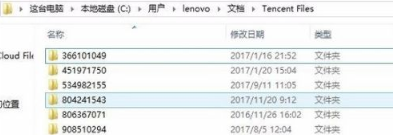
2、 而我们的QQ的个人文件夹(Tencent Files)默认就放在这里,假如你不需要再保存聊天记录及传输文件,可以删除相应QQ号的文件夹,就能多出一部分空间。
3、 然后就是应用数据文件夹清理,目录 C:\Users\admin\AppData\Local,你可以将已经卸载的应用或者应用数据直接删除。
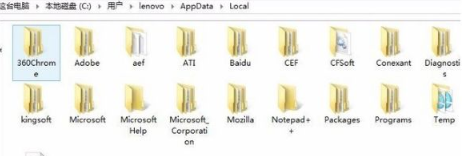
4、以下目录下的文件也可以直接删除
(1)C:\Documents and settings\用户名\Local settings\Histoy\下的所有文件(历史记录)可以删除
(2)C:\Documents and settings\用户名\Recent\下的所有文件(最近浏览文件的快捷方式)
(3)C:\WINDOWS\Temp\下的所有文件(临时文件)可以删
(4)C:\WINDOWS\ServicePackFiles\下的(升级sp1和sp2后的备份文件)可以删。
以上就是小编为大家整理的删除c盘无用文件的详细教程,希望大家看了能学会怎么删除c盘无用文件。
 有用
26
有用
26


 小白系统
小白系统


 1000
1000 1000
1000 1000
1000 1000
1000 1000
1000 1000
1000 1000
1000 1000
1000 1000
1000 1000
1000猜您喜欢
- 电脑装双系统图文教程2017/07/20
- 光圈大小的区别,小编教你光圈大小的区..2018/08/20
- 华硕 一键重装系统2016/10/17
- 简述怎么彻底格式化电脑重装系统..2023/03/19
- 教你怎么解决word文档表格右边显示不..2020/10/02
- 电脑重装系统怎么操作步骤图解..2022/01/19
相关推荐
- 电脑开机黑屏只有鼠标解决教程..2022/09/05
- 萝卜家园系统安装教程2022/12/05
- appstore无法连接怎么解决2022/06/11
- f几重装系统2022/11/10
- cpu是什么意思2022/07/18
- 简述电脑自己能不能重装系统..2023/03/01

















